win11安全防护怎么关闭实时防护 Win11关闭安全防护是否安全
更新时间:2025-01-18 17:52:34作者:xtang
在使用Windows 11系统的过程中,实时防护功能为用户提供了重要的安全保护,帮助抵御病毒和恶意软件的威胁,有些用户可能因为特定的需求或软件兼容性问题,考虑关闭这一功能。如何在Win11中关闭实时防护?同时关闭安全防护是否真的安全呢?在这篇文章中我们将探讨关闭实时防护的步骤以及可能带来的安全隐患,为用户在使用Windows 11时提供参考和建议。
方法如下:
1.进入电脑设置,点击“隐私和安全性”。
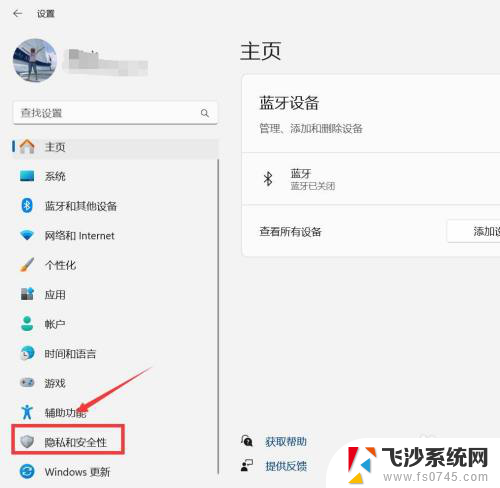
2.进入隐私和安全性,点击“Windows安全中心”。
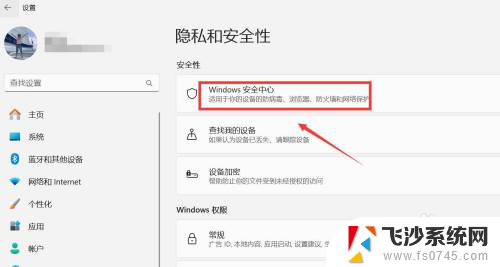
3.进入Windows安全中心,点击“打开Windows安全中心”。
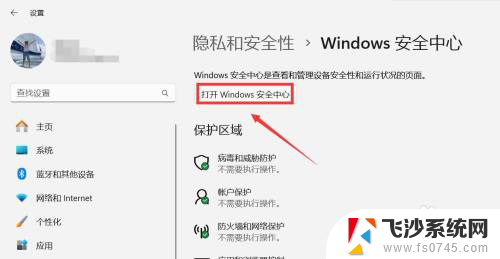
4.进入安全性概览,点击“病毒和威胁防护”。
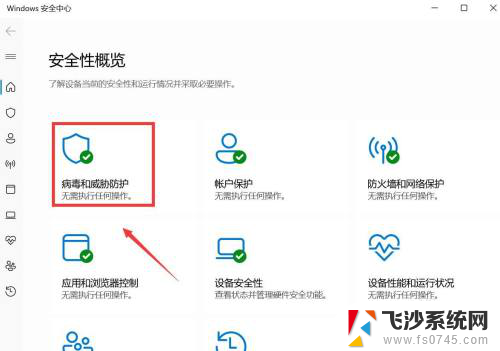
5.进入病毒和威胁防护设置,点击“实时保护”下方按钮关闭。
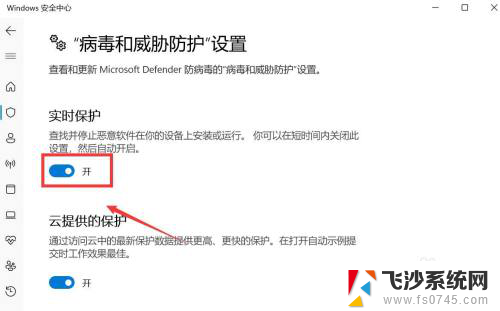
以上就是win11安全防护怎么关闭实时防护的全部内容,有出现这种现象的小伙伴不妨根据小编的方法来解决吧,希望能够对大家有所帮助。
win11安全防护怎么关闭实时防护 Win11关闭安全防护是否安全相关教程
-
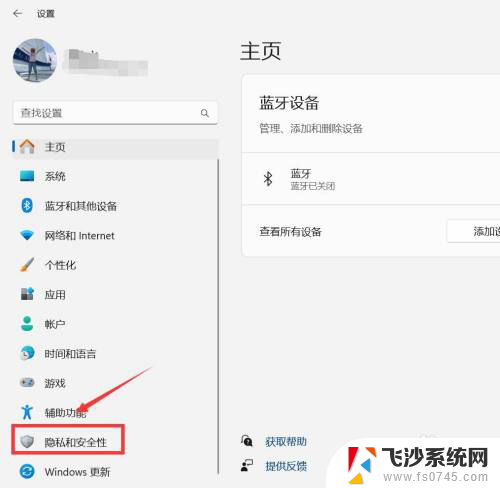 为啥win11怎么关闭安全防护 Win11安全防护关闭方法
为啥win11怎么关闭安全防护 Win11安全防护关闭方法2024-12-30
-
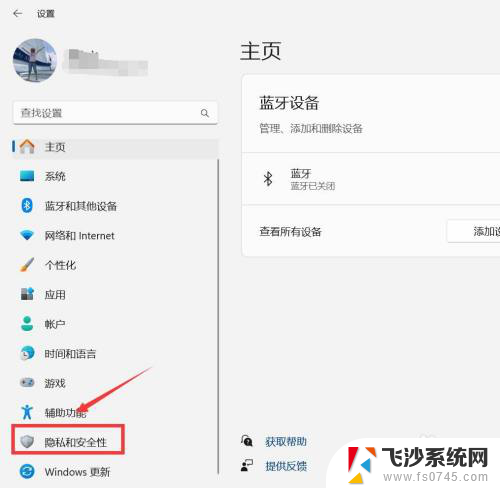 win11关闭系统自带防护 win11关闭安全防护方法
win11关闭系统自带防护 win11关闭安全防护方法2024-12-29
-
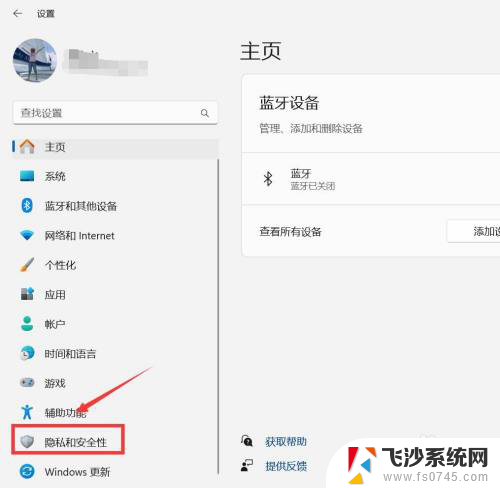 使用360关闭win11所有防护 win11关闭安全防护步骤
使用360关闭win11所有防护 win11关闭安全防护步骤2025-01-14
-
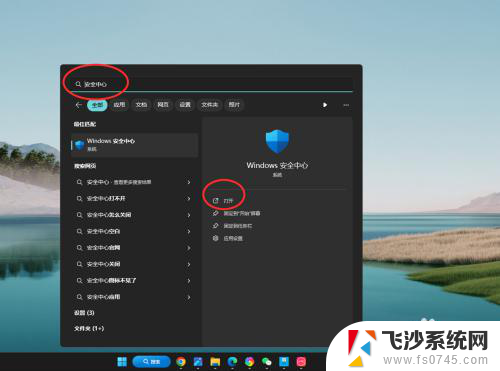 win11windows安全中心的病毒防护 如何关闭Win11病毒防护和威胁防护
win11windows安全中心的病毒防护 如何关闭Win11病毒防护和威胁防护2024-11-12
- win11安全中心防病毒威胁怎么关 win11病毒防护技巧
- win11实时病毒防护怎么关闭 Windows11病毒防护策略分享
- win11安全中心提示病毒防护 如何有效关闭Win11病毒
- win11安全中心实时保护关闭了自动打开 win11实时保护自动关闭解决方法
- win11怎么关闭病毒和威胁防护软件 win11病毒防护
- 关闭win11病毒和防护更新 Win11电脑如何关闭病毒防护软件
- win11网络中不显示 Windows11 Wi Fi网络不显示怎么解决
- win11如何创建word文件 Word文档创建步骤
- win11屏幕显示横 Windows11横向显示设置方法
- win11删除文件夹需要管理员权限怎么办 Win11无法删除文件需要权限解决
- win11右下角虚拟触控板 Windows11虚拟触摸板怎么打开
- win11怎么开启投屏 手机投屏到电脑怎么操作
win11系统教程推荐
- 1 win11更新后如何关闭 microsoft账户(2) Win10怎么退出Microsoft账户登录
- 2 win11点击文件夹一直转圈圈怎么办 win11打开文件夹卡顿解决方法
- 3 windows11登录微软账号 Win11 Microsoft账户登录教程
- 4 win11如何结束任务 Win11如何快速结束任务
- 5 win11电脑屏幕触屏怎么关闭 外星人笔记本触摸板关闭快捷键
- 6 win11 如何显示实时网速 笔记本显示网速的方法
- 7 win11触摸板关闭了 用着会自己打开 外星人笔记本触摸板关闭步骤
- 8 win11怎么改待机时间 Win11怎么调整待机时间
- 9 win11电源键关闭设置 怎么关闭笔记本上的功能键
- 10 win11设置文件夹背景颜色 Win11文件夹黑色背景修改指南